Top 3 4K UHD Blu-ray Ripper zum einfachen Rippen von 4K Blu-ray
Die 4K-Technologie muss eine gute Nachricht für Filmliebhaber sein, die die Bildqualität über alles andere schätzen. Trotz des Vorteils von 4K haben die meisten Menschen Schwierigkeiten, 4K-UHD-Blu-ray-Filme direkt anzusehen oder abzuspielen, da ein spezieller 4K-Ultra-HD-Blu-ray-Player erforderlich ist, dessen Anschaffung sehr teuer ist. Im Allgemeinen ist es unmöglich, 4K-Blu-rays mit einem normalen Blu-ray-Player abzuspielen.
Um dieses Problem zu lösen, besteht die wirtschaftlichste Lösung darin, 4K-Blu-ray-Discs in andere gängige Videoformate zu rippen und sie mit bereits vorhandenen tragbaren Geräten anzusehen. Auf diese Weise benötigen Sie lediglich einen professionellen 4K-Blu-ray-Ripper. Hier in diesem Artikel werden wir Ihnen die drei besten 4K-Blu-ray-Ripper vorstellen, die wirklich problemlos 4K-Blu-ray-Discs rippen können.
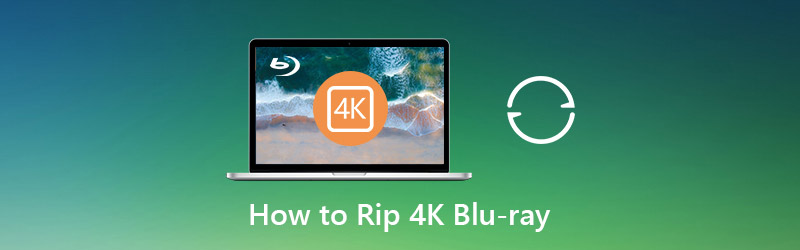
- Teil 1. Top 3 4K Blu-ray Ripper
- Teil 2. So rippen Sie Blu-ray auf PC / Mac mit Professional Blu-ray Ripper
- Teil 3. FAQ zum Rippen von 4K Blu-ray
Teil 1. Top 3 4K Blu-ray Ripper
Es gibt mehrere Blu-ray-Ripper auf dem Markt, die behaupten, dass sie 4K-Blu-ray-Discs rippen können, aber nach unserem Test konnten die meisten von ihnen keine 4K-Blu-ray-Discs laden. Ein Beispiel ist VideoSolo Blu-ray Ripper. Es bewirbt sich als bester 4K Blu-ray Ripper. In unserem Test konnte die 4K Blu-ray-Disc jedoch nicht sofort geladen werden. Ähnliche Probleme treten bei EaseFab Lossless Copy und Pavtube ByteCopy auf. EaseFab Lossless Copy stürzte sogar ab, nachdem meine 4K-Blu-ray-Disc nicht geladen werden konnte. Es ist enttäuschend, dass viele sogenannte 4K-Blu-ray-Ripper den Job nicht richtig gemacht haben. Die gute Nachricht ist jedoch, dass es immer noch einige 4K-Blu-ray-Ripper gibt, die 4K-Blu-ray-Discs laden und ohne Fehler in andere Videoformate konvertieren können. Hier empfehlen wir Ihnen die Top 3.
Top 1. DVDFab UHD Ripper
Kosten: $69
Plattform: Windows, Mac
DVDFab UHD Ripper kann einen 4K Ultra HD Blu-ray-Film in MKV-, M2TS- und MP4-Formate mit verlustfreier oder 4K HEVC 10-Bit- oder SDR-Videoqualität konvertieren.
Eigenschaften:
- Bieten Sie mehrere Profile an, um den unterschiedlichen Anforderungen der Benutzer gerecht zu werden.
- Korrigieren Sie die Metadateninformationen der Quellen, die auf die resultierenden Videos angewendet werden sollen.
- Erhalten Sie die erstaunliche HDR10-Videoqualität, wenn Ihr Wiedergabegerät HDR10 verarbeiten kann. Andernfalls konvertiert dieser 4K-Blu-ray-Ripper HDR10 in SDR, während die ursprüngliche Qualität weitgehend erhalten bleibt.
- Beschleunigen Sie den 4K-Blu-ray-Ripping-Prozess mit den neuesten Hardwarebeschleunigungstechnologien.
Wie rippe ich 4K Blu-ray mit DVDFab UHD Ripper? Folgen Sie der Anleitung unten.
Schritt 1. Laden Sie die 64-Bit-Version von DVDFab 11 herunter und installieren Sie sie. Wählen Sie dann das Ripper-Modul aus dem oberen Menü aus. Legen Sie eine 4K Ultra Blu-ray-Disc ein oder klicken Sie auf + Symbol zum Laden des 4K Ultra HD Blu-ray-Ordners oder der ISO-Datei.
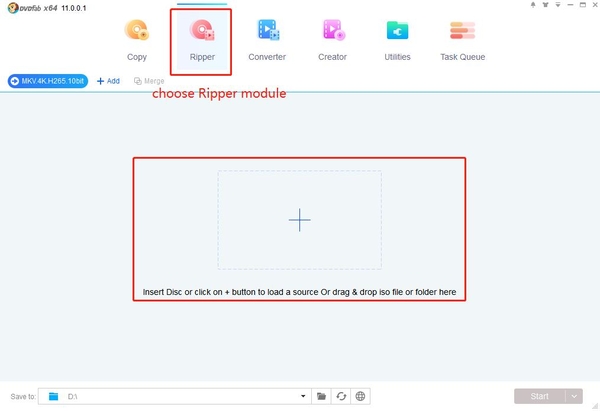
Schritt 2. Klicken Sie auf den Profilumschalter, um das gewünschte Profil aus den verfügbaren 6 Profilen auszuwählen, einschließlich MKV-Passthrough, M2TS-Passthrough, MKV.4K.H265.10bit, M2TS.4K.H265.10bit, MP4.SDR und MKV.SDR. Passen Sie dann die erforderlichen Parameter entsprechend dem von Ihnen ausgewählten Profil an.
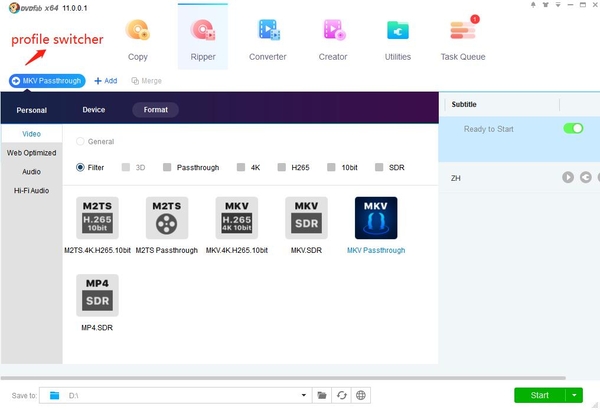
Schritt 3. Nachdem Sie alles richtig eingestellt haben, klicken Sie auf die Schaltfläche Start, um Blu-ray auf den PC zu kopieren. Sie können Ihren PC auch so einstellen, dass er automatisch herunterfährt, das Programm beendet, in den Ruhezustand wechselt oder nichts unternimmt, wenn die 4K-Blu-ray-Ripping-Aufgabe abgeschlossen ist.

Top 2. MakeMKV
Kostenlos
Plattform: Windows, Mac OS X und Linux
MakeMKV ist ein bekanntes Blu-ray / DVD-Ripper-Programm, bietet jedoch nur ein Ausgabeformat, verlustfreies MKV. Die meisten Informationen Ihrer Quelldateien bleiben erhalten, werden jedoch in keiner Weise geändert. So können Sie Blu-ray oder rippen DVD zu MKV und schau sie dir auf deinem Lieblingsspieler an. Wenn Sie die konvertierte 4K-Blu-ray-Datei auf einem tragbaren Gerät wie iPhone, iPad, Android usw. abspielen möchten, müssen Sie dies tun Konvertieren Sie die MKV-Datei in eine niedrigere Auflösung in MP4.
MakeMKV kann die meisten Blu-ray / DVDs verarbeiten, unabhängig davon, ob sie geschützt sind oder nicht, einschließlich 4K- und 3D-Blu-rays. Noch wichtiger ist, dass der Autor verspricht, dass MakeMKV während der Beta-Phase kostenlos bleibt. Eigentlich ist es schon ziemlich lange in der Beta. Der einzige Nachteil ist, dass Sie nur 4K Blu-ray in das MKV-Format rippen können und die erhaltene MKV-Datei groß ist.
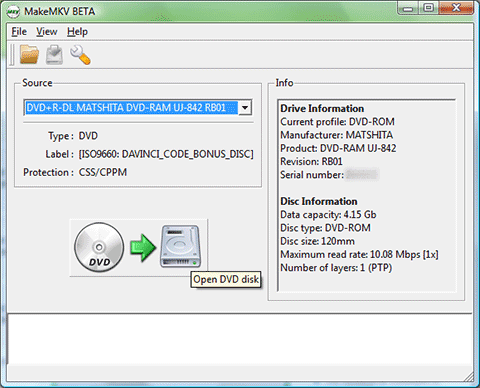
Top 3. Leawo Blu-ray Ripper
Kosten: $44.95
Plattform: Windows, Mac
Der letzte 4K UHD Blu-ray Ripper, den wir hier empfehlen, ist Leawo Blu-ray Ripper, der Blu-ray / DVD in über 180 Video- / Audioformate mit Originalqualität und 6-fach höherer Geschwindigkeit rippen kann. Im Vergleich zu DVDFab und MakeMKV unterstützt Leawo Blu-ray Ripper mehr Ausgabeformate und kann Audio von 4K Blu-ray für die Wiedergabe auf jedem Media Player oder tragbaren Gerät extrahieren. Es enthält auch einige nützliche Videobearbeitungsfunktionen, mit denen Sie ein Video zuschneiden oder zuschneiden, Wasserzeichen hinzufügen, die Videoeffekte anpassen oder sogar 3D-Effekte zu einem 2D-Film hinzufügen können.
Hinweis: Leawo hat die Unterstützung für 4K-Blu-ray-Ripping einmal ausgesetzt, aber das 4K-Blu-ray-Ripping ist in der Beta-Version weiterhin verfügbar. Stellen Sie daher sicher, dass Sie die Beta-Version verwenden. Und es tut mir leid, dass ich keine Ahnung habe, wann die Beta endet.
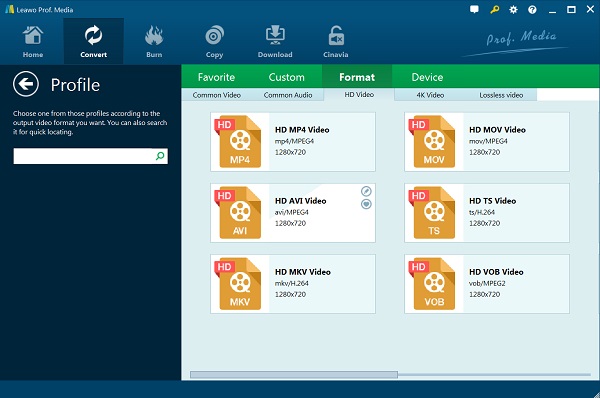
Teil 2. So rippen Sie Blu-ray auf PC / Mac mit Professional Blu-ray Ripper
Die meisten Benutzer haben möglicherweise noch viele gängige Blu-rays, die in Video- / Audioformate konvertiert werden müssen. In diesem Fall empfehlen wir die Verwendung Vidmore Blu-ray Monster, eine All-in-One-Toolbox zum Rippen, Konvertieren und Kopieren von Blu-ray. Es kann auch als MakeMKV Alternative Blu-ray in das MKV Lossless-Format zu rippen.
- Konvertieren Sie Blu-ray-Filme in Video- oder Audiodateien, die überall gespeichert werden können.
- Rippen Sie eine vollständige Blu-ray-Disc auf ISO und Ordner mit Originalstruktur, 6-mal höherer Geschwindigkeit und ohne Qualitätsverlust. (Nur für den persönlichen Gebrauch).
- Sie erhalten eine breite Palette von Ausgabeformaten sowie optimierte Voreinstellungen für verschiedene Smartphones, Tablets, Fernseher usw.
- Bearbeiten und Anpassen von Blu-ray-Filmeffekten mit der integrierten Bearbeitungsfunktion. Sie können Helligkeit, Kontrast, Sättigung und Farbton anpassen und benutzerdefinierte Filter auf Ihren Blu-ray-Film anwenden.
Führen Sie die folgenden Schritte aus, um Blu-ray auf dem PC zu rippen.
Schritt 1. Kostenloser Download, Installation und Start von Blu-ray Monster auf Ihrem Computer.
Schritt 2. Klicken Sie auf das große Plus-Symbol in der Mitte. Das Programm analysiert dann Ihren Computer, um automatisch Blu-ray-Videos zu finden. Sie können auch klicken Laden Sie Blu-ray in der oberen linken Ecke, um die Quelle der Videos zwischen auszuwählen Blu-Ray Disc und Blu-ray-Ordner.
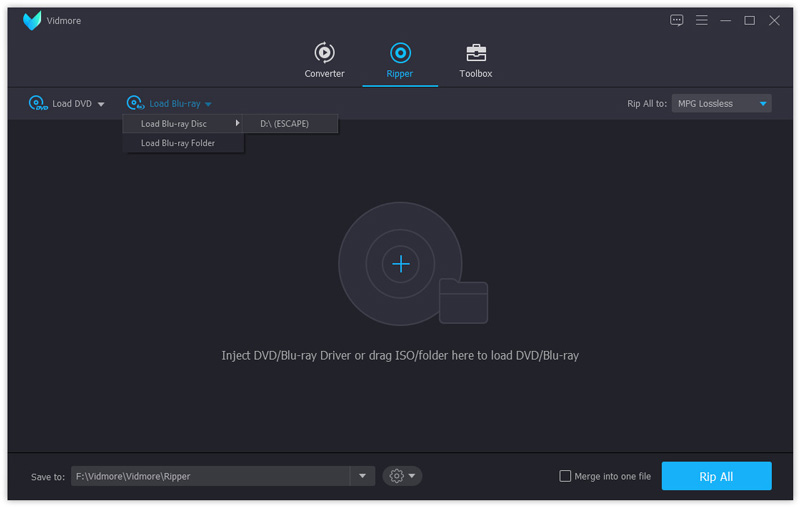
Schritt 3. Wenn Sie nur den Hauptfilm Ihrer Blu-ray sehen, können Sie auf klicken Titel anzeigen / auswählen um andere kleine Videos auf Ihrer Blu-ray-Disc anzuzeigen.
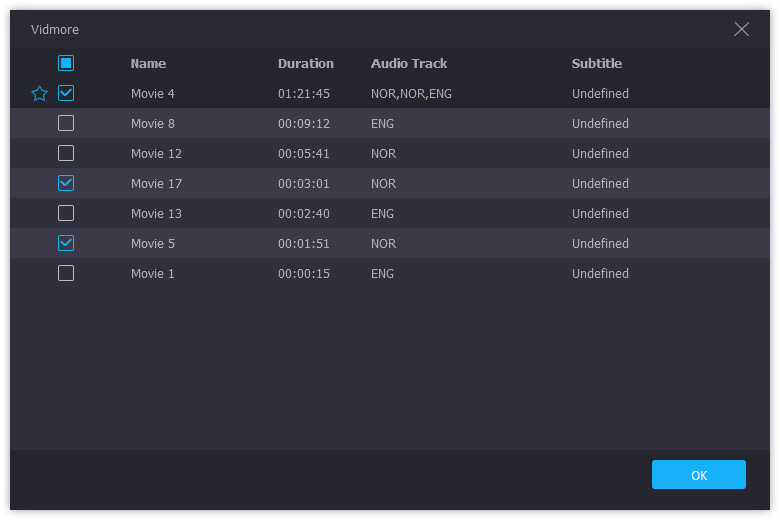
Schritt 4. Wählen Sie das gewünschte Ausgabeformat aus. Sie können für jeden Blu-ray-Film unterschiedliche Ausgabeformate festlegen.
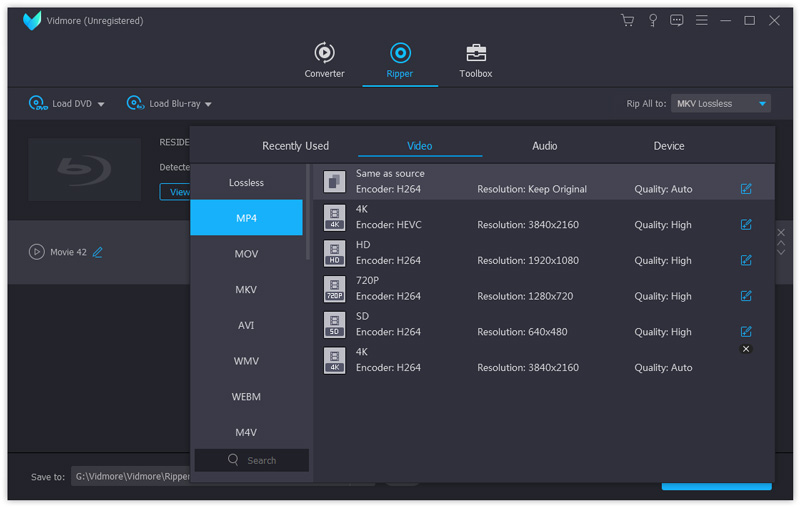
Schritt 5. Wenn Sie die Effekte Ihres Blu-ray-Films bearbeiten müssen, bevor Sie ihn in andere Videoformate konvertieren, können Sie auf die Symbole neben jedem Videoclip klicken, um verschiedene Benutzeroberflächen aufzurufen.
Zum Beispiel können Sie auf die klicken Zauberstab-Symbol Zum Anpassen von Effekten und Anwenden von Filtern auf Ihren Blu-ray-Film, Drehen und Zuschneiden von Videos, Hinzufügen von Wasserzeichen und Anpassen der Einstellungen für Ihre Audiospur und Ihren Untertitel.
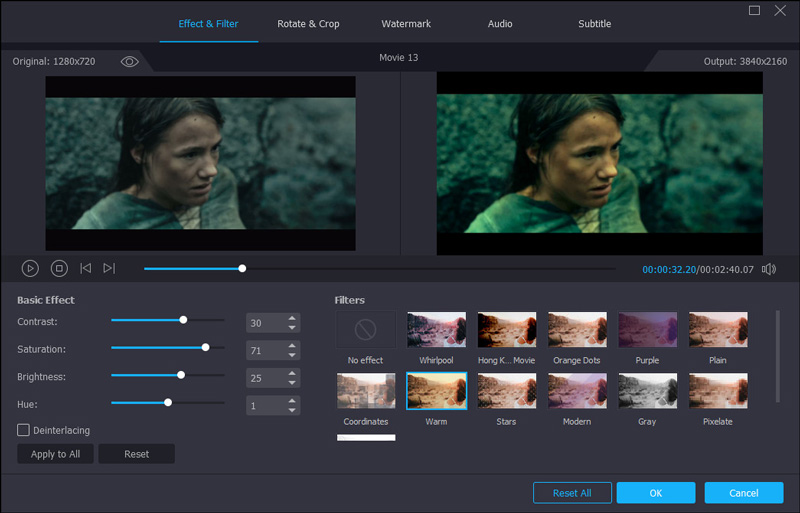
Durch Klicken auf die Scherensymbol Neben dem Zielformat für die Konvertierung in der Videoliste können Sie den Blu-ray-Film zuschneiden und die Start- und Endzeit des gewünschten Segments festlegen.
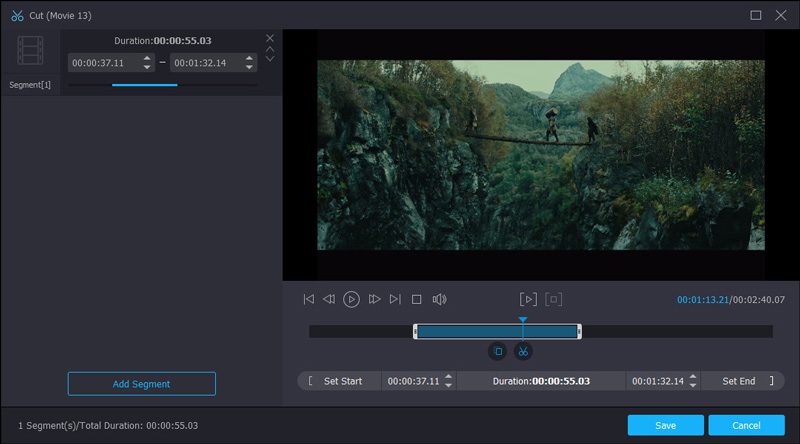
Schritt 6. Nachdem alle Einstellungen vorgenommen wurden, können Sie das Ziel zum Speichern der konvertierten Blu-ray-Datei auswählen und auf klicken Alles zerreißen um Blu-ray zu rippen. Wenn die Konvertierung abgeschlossen ist, wird der Ordner automatisch für Sie angezeigt.
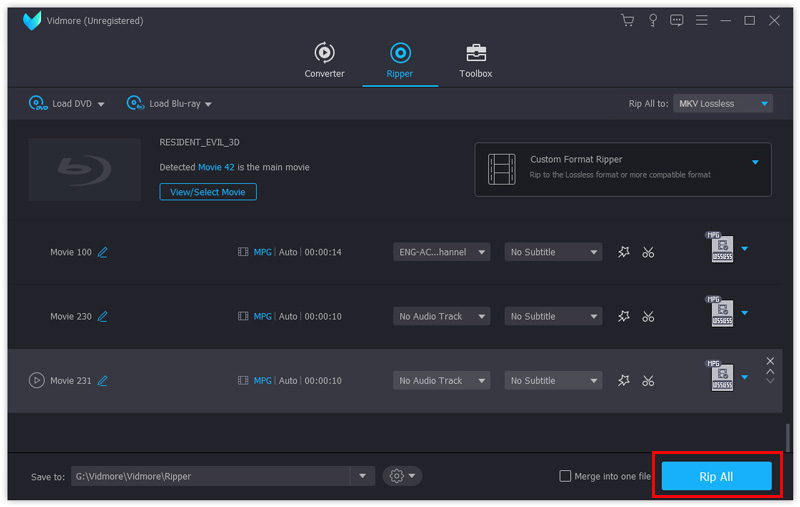
Teil 3. FAQ zum Rippen von 4K Blu-ray
1. Wie kann ich 4K Blu-ray kostenlos rippen?
Mit den drei oben empfohlenen 4K Blu-ray-Ripper-Programmen können Sie 4K Blu-ray problemlos rippen. Mit MakeMKV Beta können Sie 4K Blu-ray kostenlos rippen.
2. Kann ich 4K Blu-ray bearbeiten, bevor ich es in andere Formate kopiere?
Wenn Sie 4K Blu-ray vor dem Rippen bearbeiten müssen, empfehlen wir Ihnen, DVDFab UHD Ripper und die Beta-Version von Leawo Blu-ray Ripper zu verwenden. MakeMKV verfügt nicht über die Bearbeitungsfunktion.
3. Kann ich 4K Blu-ray für Plex rippen?
Ja, wenn Sie Ihre 4K-Blu-ray-Sammlungen in Plex speichern möchten, können Sie 4K-Blu-ray in Plex-kompatible Formate wie MP4 und MOV rippen. In diesem Fall können DVDFab und Leawo 4K Blu-ray Ripper Ihnen einen Gefallen tun.
Fazit
In diesem Artikel haben wir die drei besten 4K-Blu-ray-Ripper empfohlen, mit denen Sie 4K-Blu-rays rippen oder konvertieren können, um sie auf häufig verwendeten Playern oder tragbaren Geräten abzuspielen und anzusehen. Unter diesen empfehlen wir DVDFab hauptsächlich, da es mehr Profile und HDR10-Technologie unterstützt, was es aus den drei Optionen hervorhebt. Sie können diejenige auswählen, die Ihren Anforderungen entspricht, entsprechend Ihren detaillierten Anforderungen und den Funktionen jedes oben eingeführten 4K-Blu-ray-Rippers. Wenn Sie nach einem herkömmlichen Blu-ray-Ripper suchen, mit dem Sie Blu-ray in Video- / Audioformate rippen und Blu-ray-Filme nach Ihren Wünschen bearbeiten können, ist Vidmore Blu-ray Monster die beste Wahl.
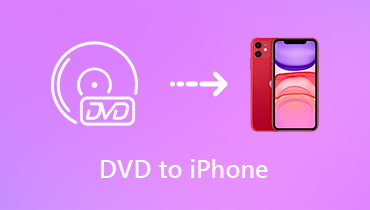 DVD-zu-iPhone-Konverter zum einfachen Rippen von DVD-Filmen für Ihr iPhone
DVD-zu-iPhone-Konverter zum einfachen Rippen von DVD-Filmen für Ihr iPhone So spielen Sie Blu-ray auf der Sony PlayStation 4 Slim / Pro-Konsole ab
So spielen Sie Blu-ray auf der Sony PlayStation 4 Slim / Pro-Konsole ab Verwendung des VLC Media Players zum Abspielen verschlüsselter Blu-ray-Filme
Verwendung des VLC Media Players zum Abspielen verschlüsselter Blu-ray-Filme